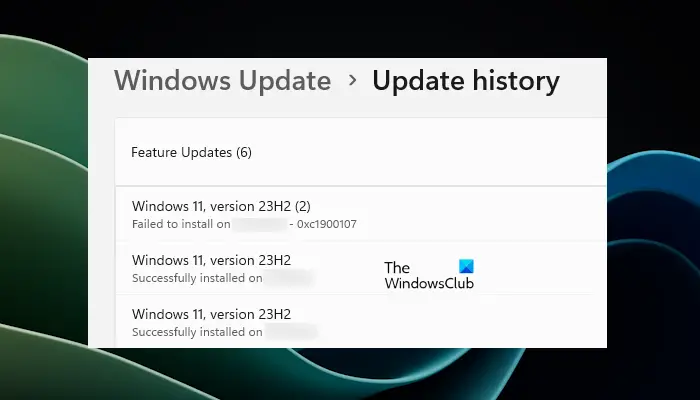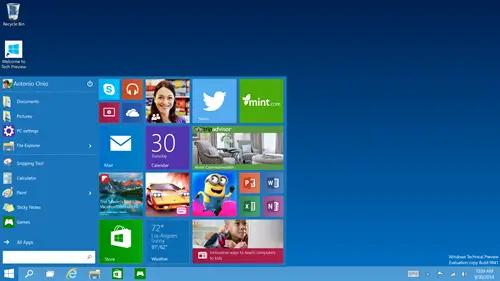マイクロソフトのアウトルックは最も使用されているクライアントの 1 つであり、複数の電子メールを管理する必要があるため、起動するとすぐにクラッシュしてしまうと、多くの人にとってまさに悪夢です。この問題は一部のユーザーで発生したようですが、ログファイルはEven Viewerを使用してチェックされました、次の例外コードがあることに注意してください。0xc0000005。この問題があなたにも起こっている場合、この投稿では、問題を解決する方法、または少なくとも Outlook を使い続けるための回避策を見つける方法を示します。
エラー コード 0xc0000005 で Outlook がクラッシュする問題を修正
最近 Microsoft Office を更新した場合に、このエラーが発生する可能性があります。偶数ビューアのエラー コードは次のように正確に表示されます。
障害が発生しているアプリケーション名: OUTLOOK.EXE、バージョン: 16.0.13001.20266、タイムスタンプ: 0x5ef262ee
障害が発生しているモジュール名: mso98win32client.dll、バージョン: 0.0.0.0、タイムスタンプ: 0x5ef2aa2d
例外コード: 0xc0000005
これは Outlook のインストールに関する問題ではなく、Windows 10 v2004 に最新バージョンの Outlook をインストールするときに発生するバグです。 Microsoft は近々修正版をリリースする予定です。ただし、一般的にこの問題に直面している場合は、次の回避策があります。
1] 新しい Outlook プロファイルを作成する
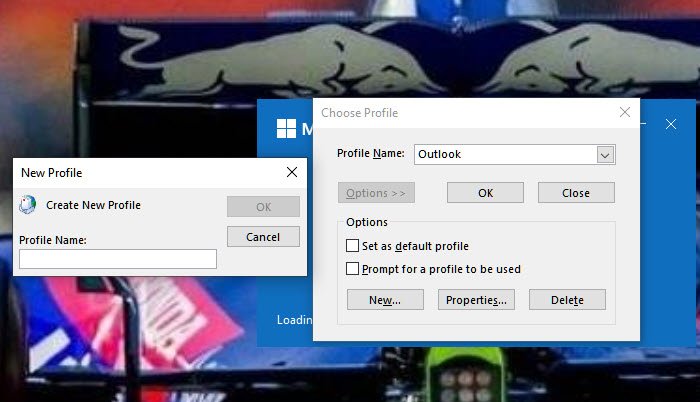
Office のバージョンをロールバックしたくない場合は、新しい Outlook プロファイルを作成する必要がある回避策を次に示します。
次のように入力して Outlook をセーフ モードで開きます見通し/安全ファイル名を指定して実行プロンプト (Win +R) で Enter キーを押します。 「オプション」ボタンをクリックし、「新規」をクリックします。プロファイラーに名前を付け、アカウントを追加します。その後、メールボックスのサイズに応じてメールボックスを再構築する必要がある待機期間が始まります。それが完了したら、正式な修正が公開されるまで、新しいプロファイルを使用して作業します。
2] Office の特定のビルドにロールバックする
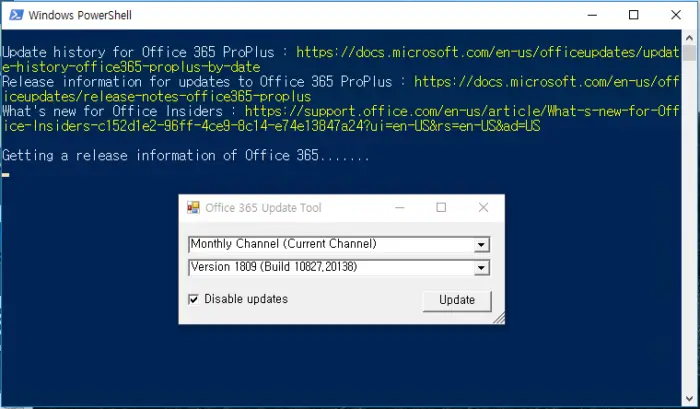
[記事のビルド番号にロールバックするか、更新チャネルを変更する場合は、スクリプトをダウンロードして実行できます。このスクリプトは「officec2rclient」プログラムを使用しており、古いバージョンに更新されます。ロールバックを手動で実行することもできます。
- 「ファイル名を指定して実行」プロンプトに「CMD」と入力し (Win +R) を押します。Shift + Enter でコマンドプロンプトで開きます。
- ディレクトリを ClickToRun フォルダーに変更します
cd “\Program Files\Common Files\microsoft shared\ClickToRun”
- 最後に、officec2rclient プログラムを実行します。
officec2rclient.exe /update user updatetoversion=16.0.12827.20470
Office のバージョンをロールバックすると、すべての製品にも影響します。したがって、クライアントをダウングレードするよりも、別のプロファイルを使用することをお勧めします。いつものように、数日後に更新プログラムをインストールして、最近の更新プログラムに問題が発生するかどうかを確認することをお勧めします。
この投稿がわかりやすく、0xc0000005 エラーによる Microsoft Outlook のクラッシュを解決できたことを願っています。
関連している: 修理0xc0000005、アクセスが拒否された、またはアクセス違反エラー。